


在Win11系统中,系统自带的文件缩略图功能可以帮助我闪快速预览文件内容,如图片、视频、文档等。但是最近有用户在使用win11电脑的时候发现,某些文件或文件夹的缩略图无法正常显示,显示出来的是默认的系统图标。那么我们该怎么操作呢?今天小编就带大家一起来看看如何解决Win11系统不显示文件缩略图的问题及其解决方法。

一、教程系统环境
系统环境:Windows 11 24H2版本
电脑机型:联想小新Pro16 2023款,配备Intel Core i5处理器和16GB RAM
文件类型:主要涉及图片(JPEG、PNG等)、视频(MP4等)和文档(DOCX、PDF等)
问题描述:用户报告称,在某些文件夹中,文件缩略图不能正确显示,仅显示为通用图标。
二、什么是文件缩略图
文件缩略图是一种文件的预览图像,用于在文件管理器(如 Windows 文件资源管理器)中展示文件的内容或外观。它使用户能够在不打开文件的情况下,快速了解文件的类型和内容。例如,图片文件、视频文件、文档文件等会显示相应的缩略图,帮助用户更方便地查找和识别文件。
三、win11显示缩略图的方法
1、首先鼠标右击win11系统桌面上的此电脑图标,在出现的选项列表中选择"属性"打开。
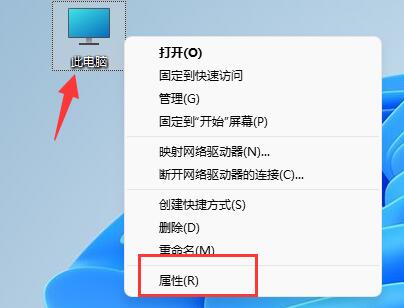
2、在打开的属性界面后,下拉找到"相关链接"选项后面的"高级系统设置"选项点击打开。
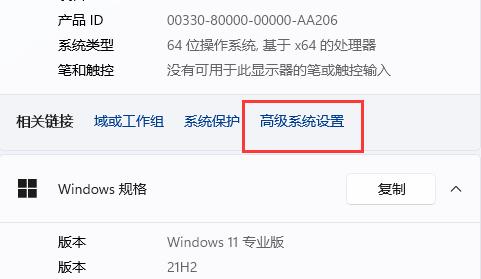
3、在打开的系统属性窗口中,鼠标点击"性能"中的"设置"按钮。
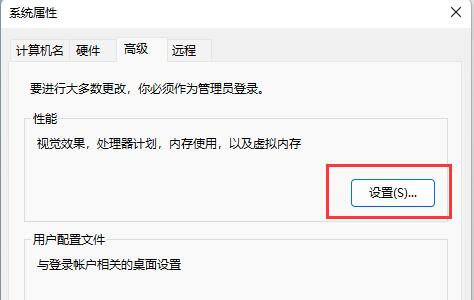
4、在性能选项窗口中,将窗口中的"让Windows选择计算机的最佳设置"或者"调整为最佳外观"勾选上,最后点击"确定"保存就可以了。
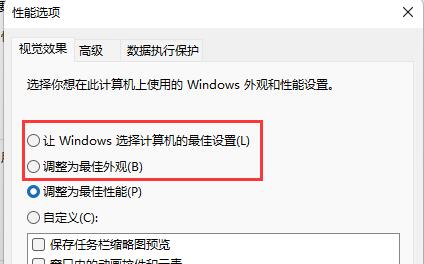
通过以上步骤,您可以有效地解决 Win11 系统中不显示文件缩略图的问题。如果以上方法无法解决您的问题,可能需要更深入的系统修复或考虑重新安装操作系统。
| 留言与评论(共有 条评论) |